
안녕하세요 에펙레시피입니다!
이번 레시피는 "빛나는 소용돌이" 레시피입니다.

단축키[Ctrl+N]로 FHD사이즈로 컴프창을 만들어주세요

단축키[Ctrl+Y]로 솔리드레이어를 생성해 주세요

단축키[Ctrl+5]로 Effects & Presets창을 열어 CC Particle 검색해서

솔리드 레이어에 적용합니다

Birth Rate 수치를 1로 바꿔주세요
> Producer을 열고 Radius X를 0.4, Radius Y를 0으로 바꿔줍니다
> Physics을 열고 > Velocity 값을 0.1로 > Gravity 값도 0.1로 바꿔줍니다

> Gravity Vector 옵션을 열고 > Gravity X 값을 1로 바꿔줍니다
> Particle 옵션을 열고 Birth color 색을 노란색(#ffvc10) 정도로 바꿔주고
Death color 색도 노란색(#ffca4e) 정도로 바꿔주면 됩니다

Effects & Presets창에서 Polar Coordinates 검색해
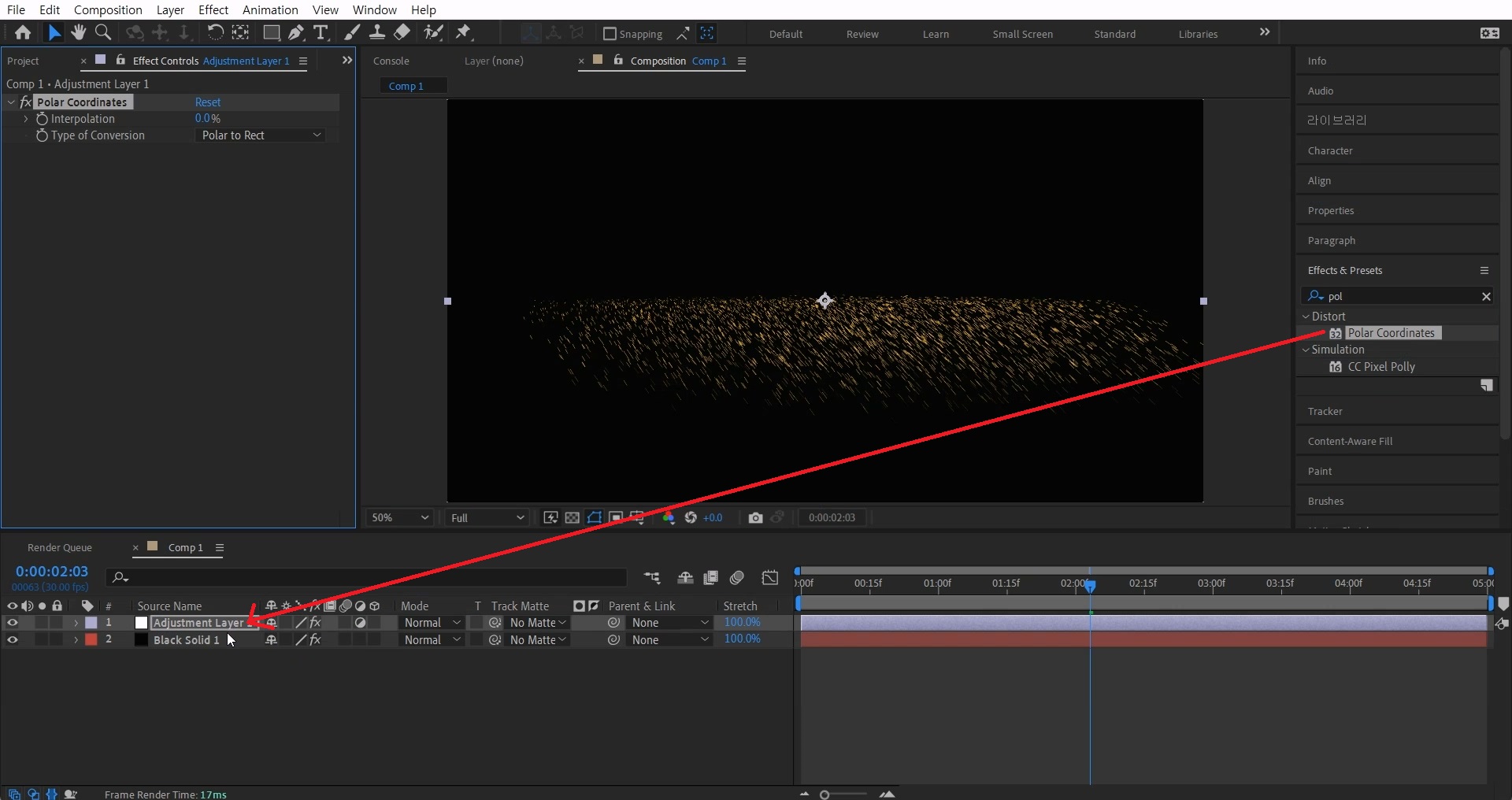
단축키[Ctrl+Alt+Y]로 Adjustment Layer 1을 생성해서 적용합니다
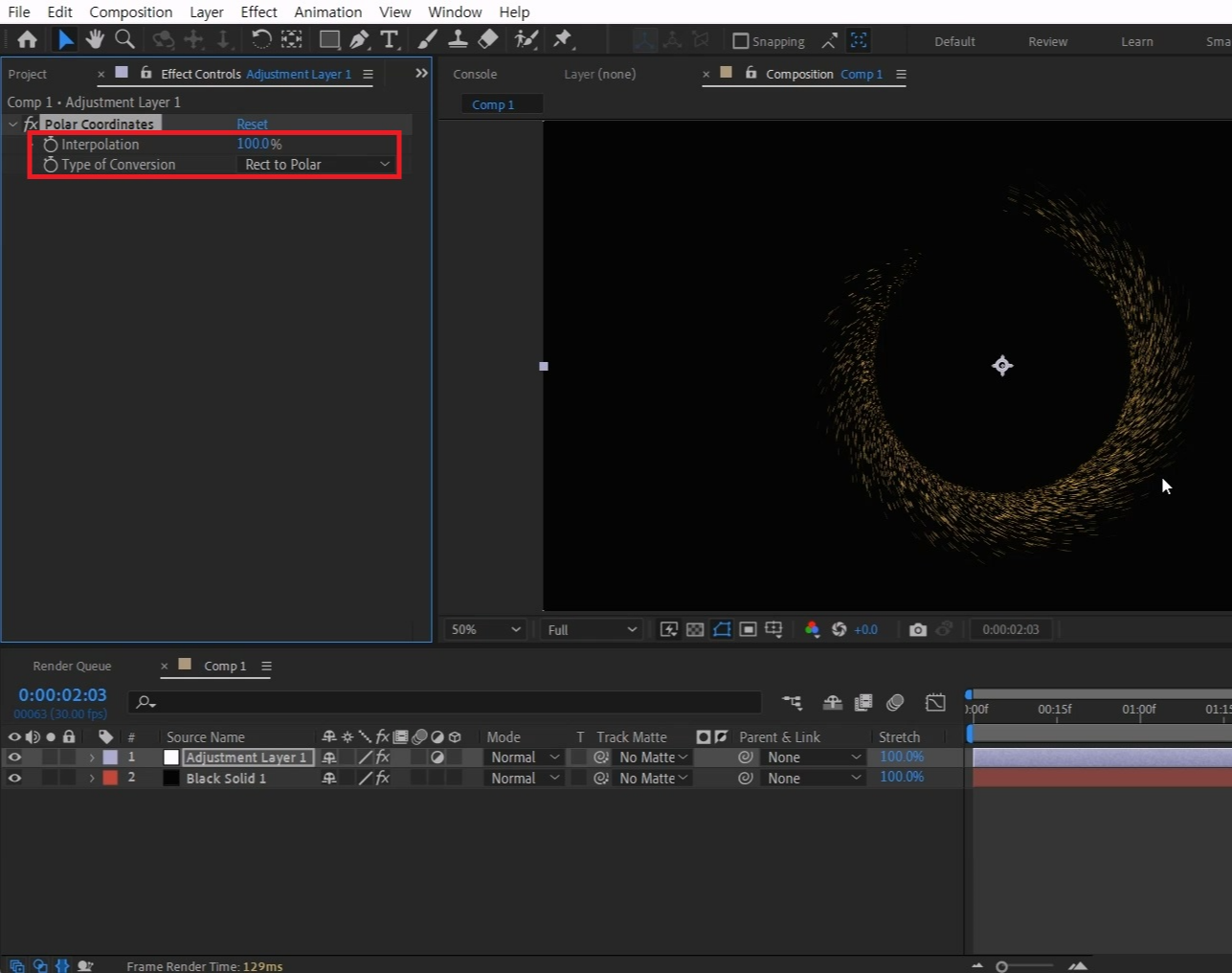
Interpolation 수치 값을 100%으로 바꿔주고 Type of Conversion 옵션은 Polar to Rect로 선택합니다
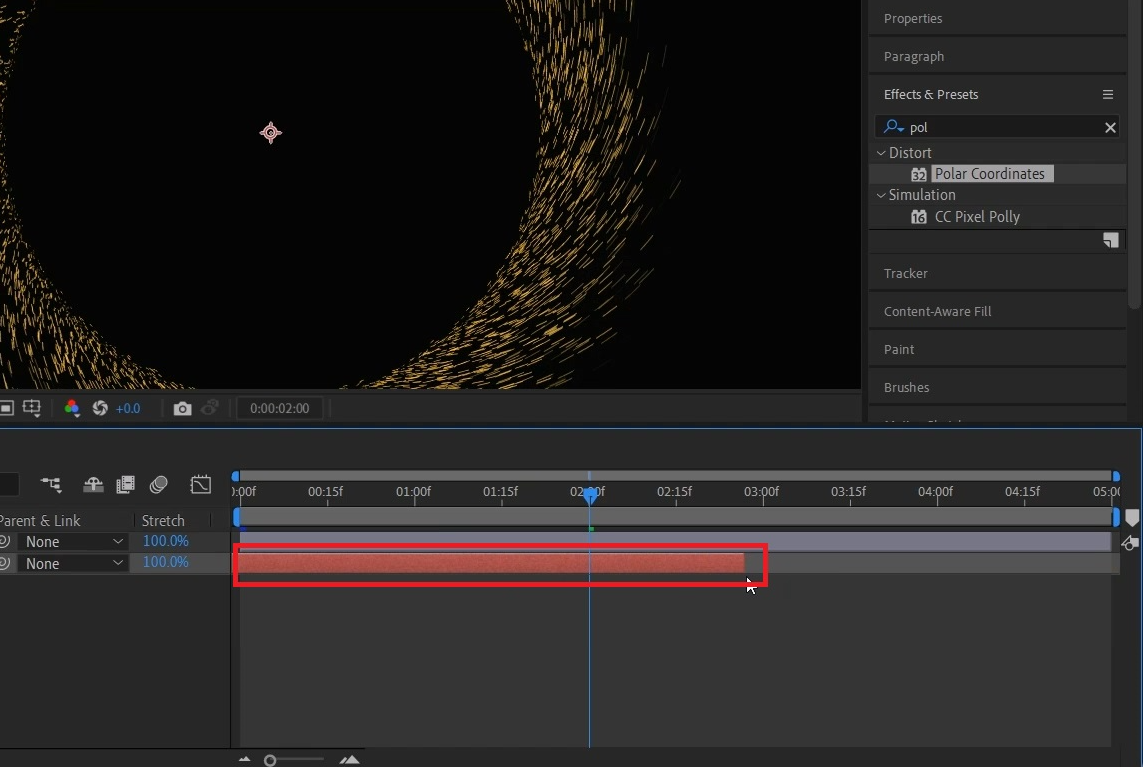
지금은 없는 상태에서 파티클이 나타나기 때문에
레이어를 앞으로 (2초이상) 당겨서 파티클이 계속 나와있게 만들어 줍니다

빈 부분은 마우스로 드래그해서 채워줍니다

레이어 전부를 선택하고 단축키[Ctrl+Shift+C]로 ‘p01’ 컴프로 묶어주세요

컴프 레이어를 선택하고 단축키[Ctrl+D]로 복사해 주세요
복사된 레이어를 선택하고 단축키[R]를 눌러 Rotation 값에 180도를 입력합니다
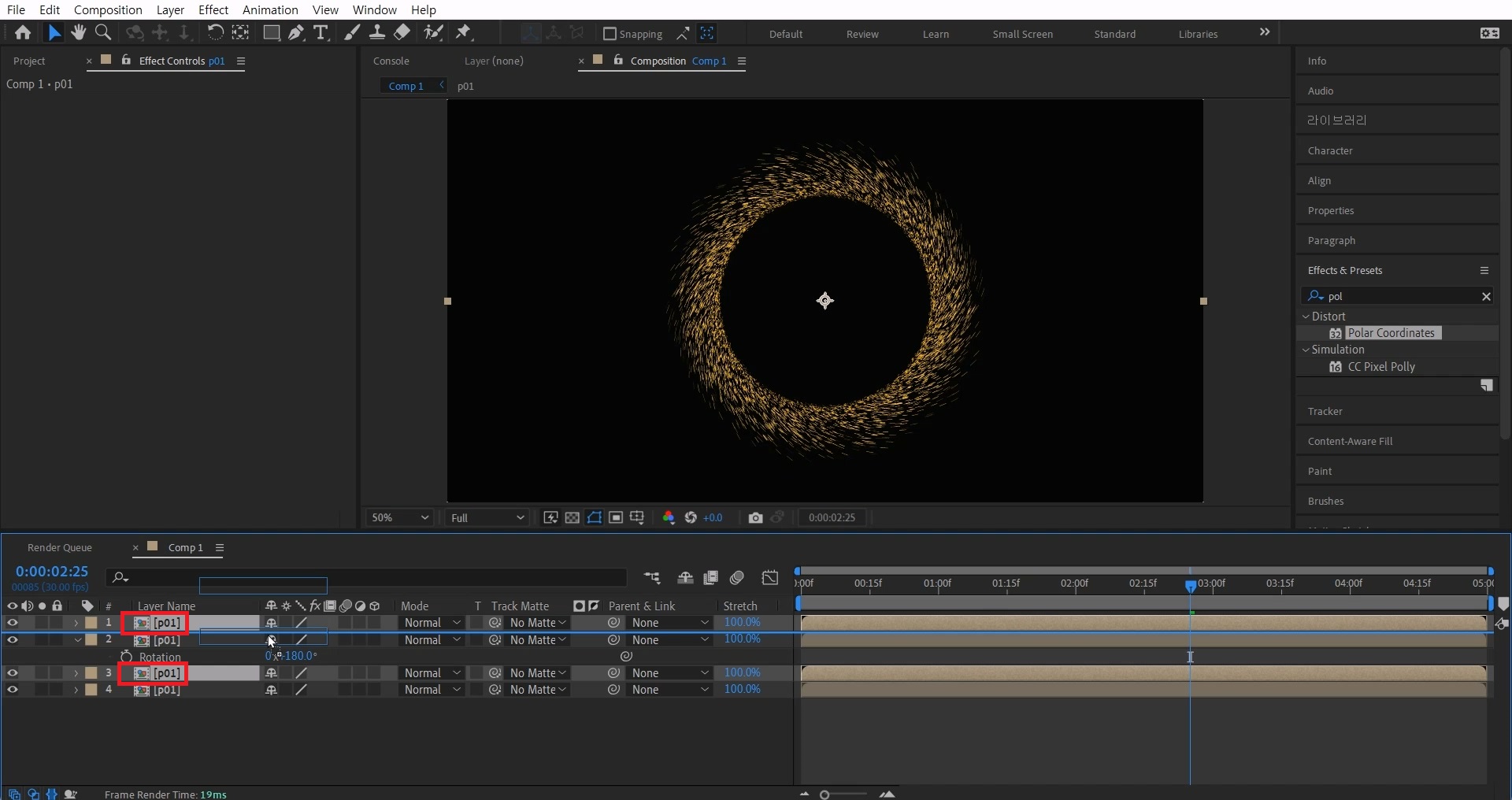
레이어를 전부 선택하고 단축키[Ctrl+D]로 복사해 위로 배치합니다

프로젝트 창에서 ‘p01’ 컴프를 단축키[Ctrl+D]로 복사해 주세요
복사된 컴프를 선택하고 복사된 p01컴프들을 [Alt+드래그]로 교체해주세요
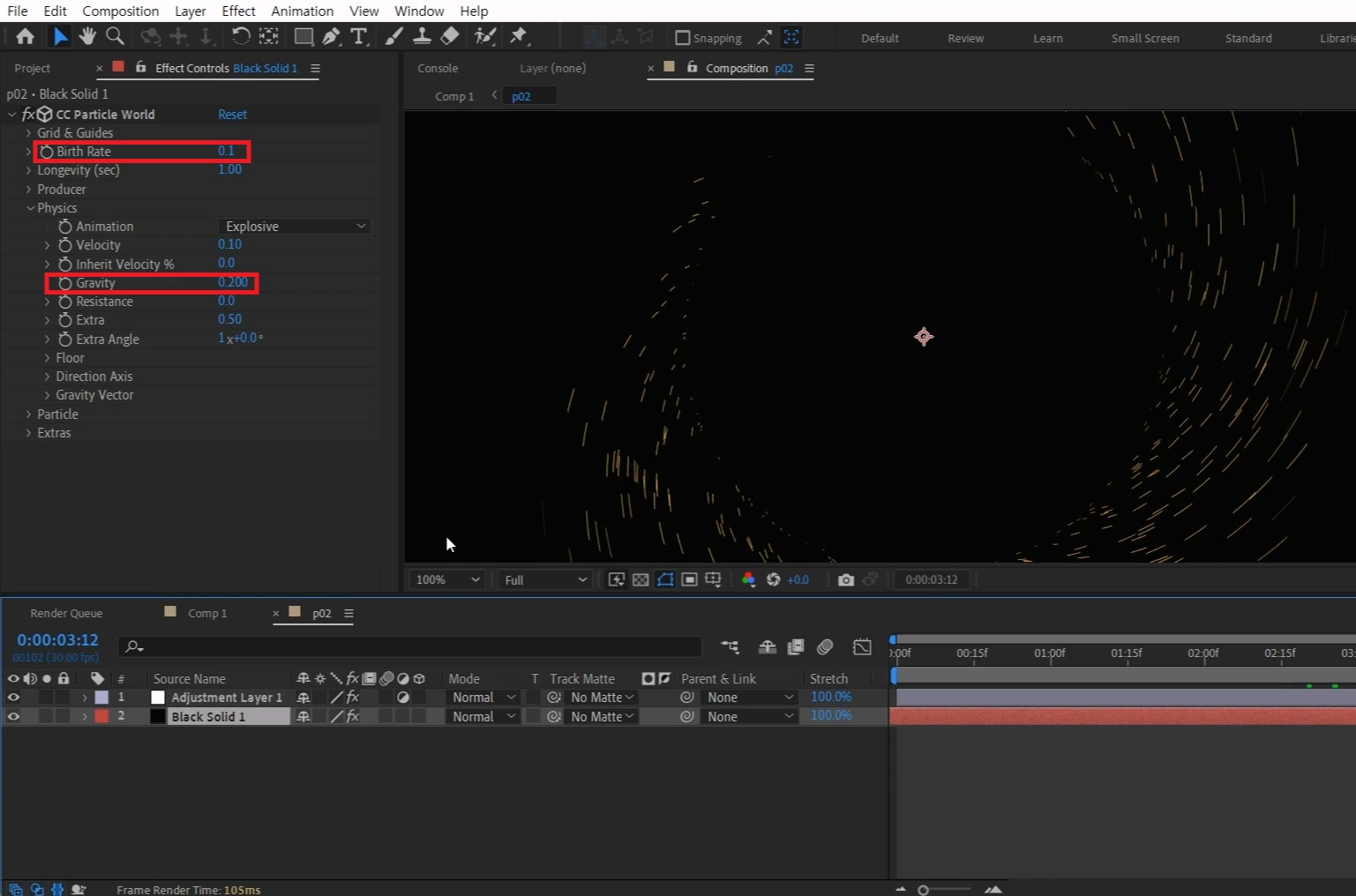
p02 컴프 안에 들어가 주세요 솔리드 레이어를 선택하고 이펙트 컨트롤러를 열어주세요
Birth Rate 수치를 0.1로 바꿔주세요
>Physics 옵션을 열고 Gravity 값을 0.2으로 수정합니다
p02는 좀 더 넓은 부분에 파티클을 표현해 줍니다

Effects & Presets창에서 Glow 검색해
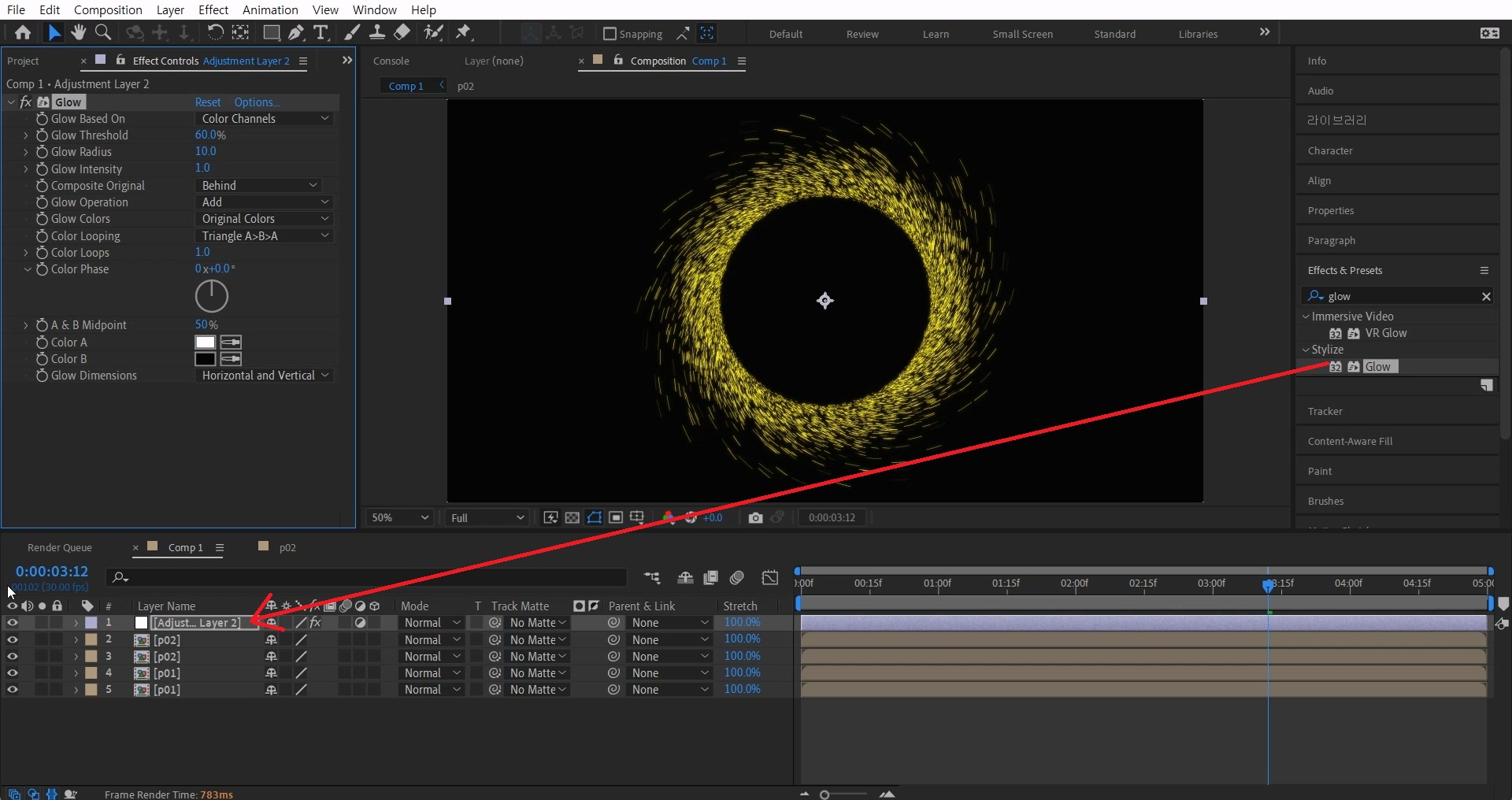
단축키[Ctrl+Alt+Y]로 Adjustment Layer 2를 생성해서 적용합니다

프로젝트 창에서 아랫부분에 8 bpc 혹은 16 bpc를 클릭해 주세요
Bit Depth 옵션을 32 bits per channel를 선택하고 OK를 눌러주세요

레이어를 전부 선택하고 단축키[Ctrl+Shift+C]로 컴프로 묶어주세요
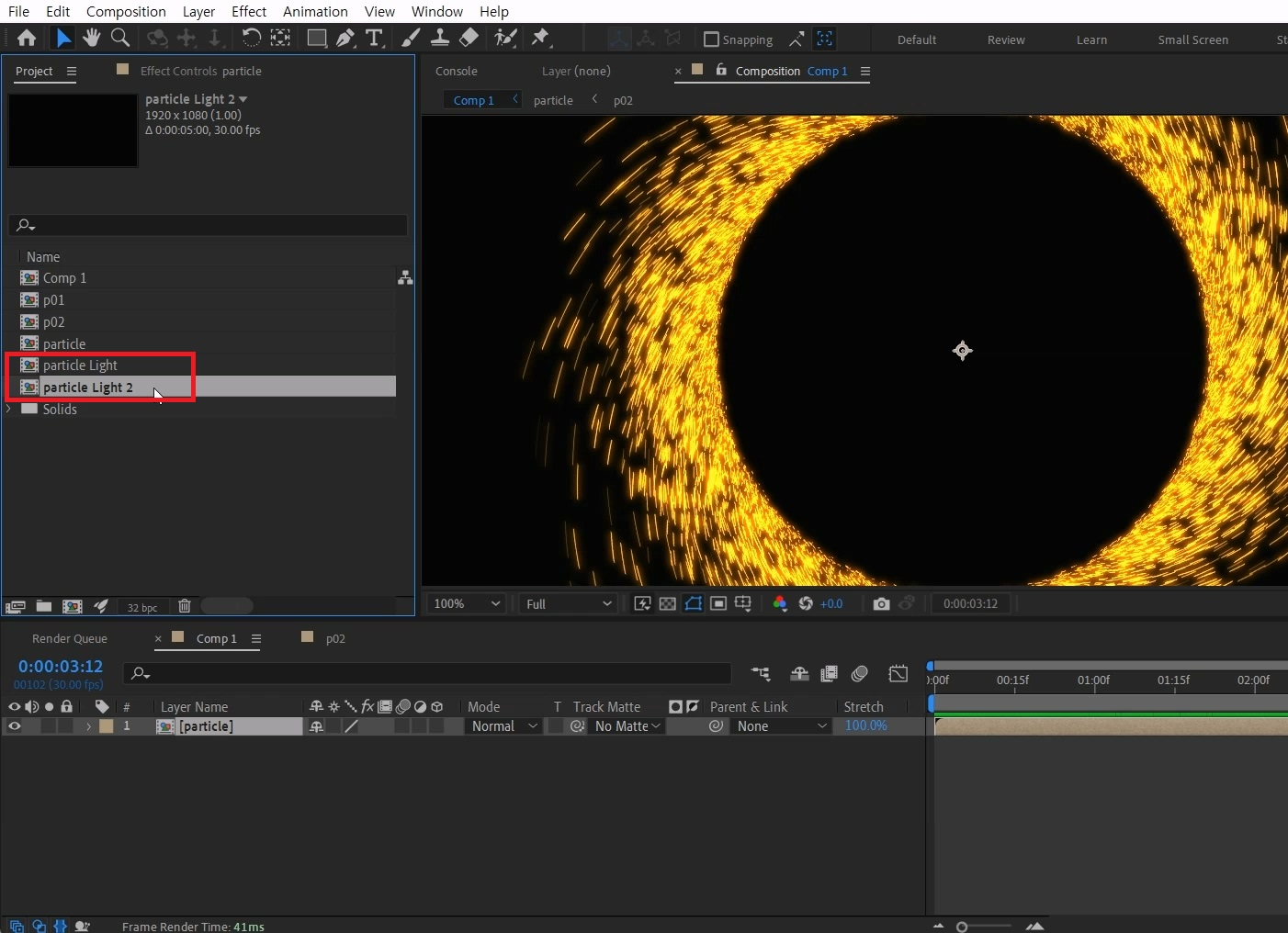
프로젝트 창에서 particle 컴프 레이어를 단축키[Ctrl+D]로 복사해 주세요
복사된 컴프를 [엔터]로 이름을 Particle Light 바꿔주세요
'Particle Light' 컴프를 단축키[Ctrl+D]로 복사해 주세요
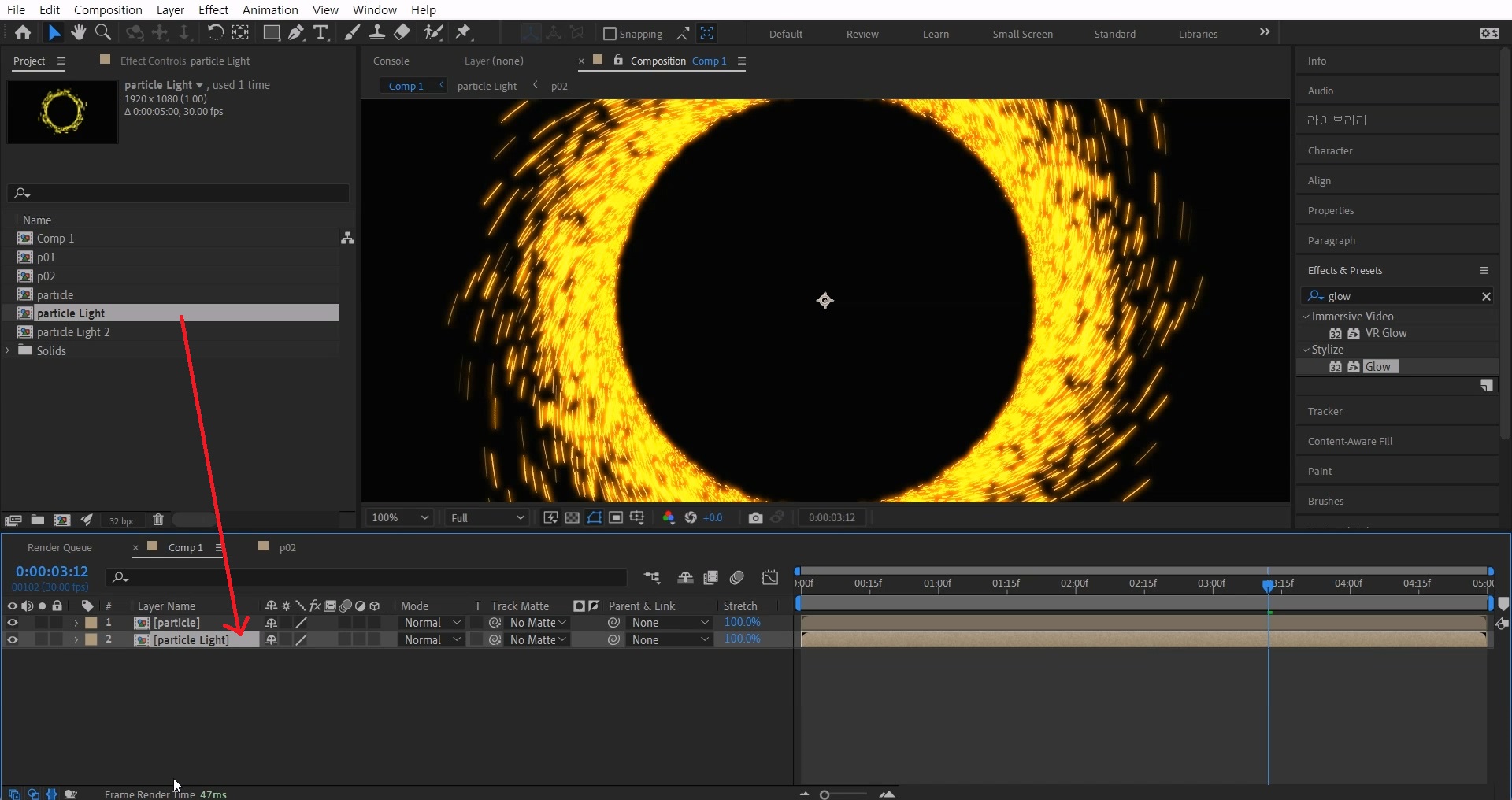
particle Light 컴프레이어을 작업창에 올려주고 더블 클릭으로 들어가 주세요

Effects & Presets창에서 Tint 검색해
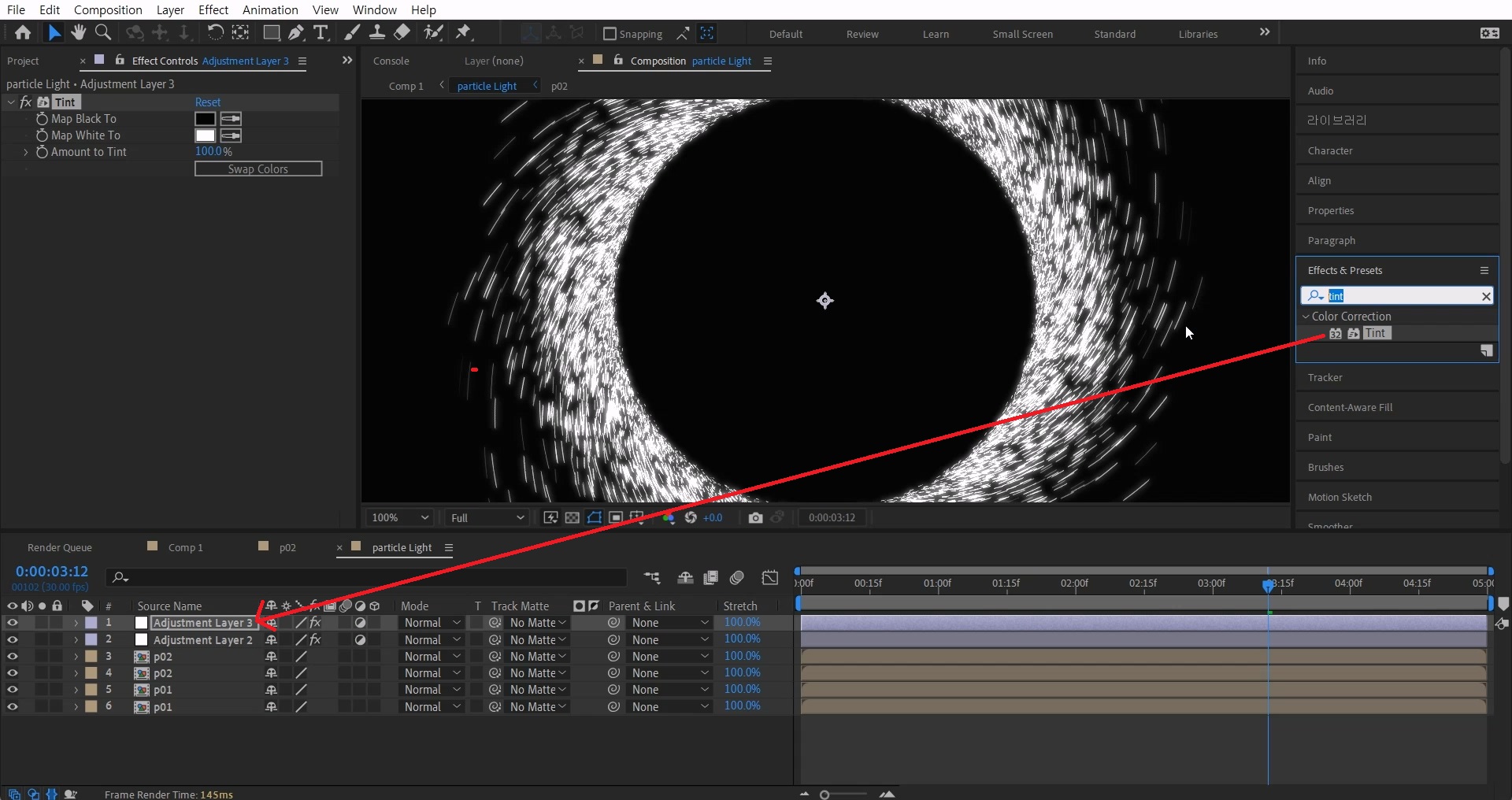
단축키[Ctrl+Alt+Y]로 Adjustment Layer 3을 생성해 적용합니다

Effects & Presets창에서 Fast Box Blur 검색해
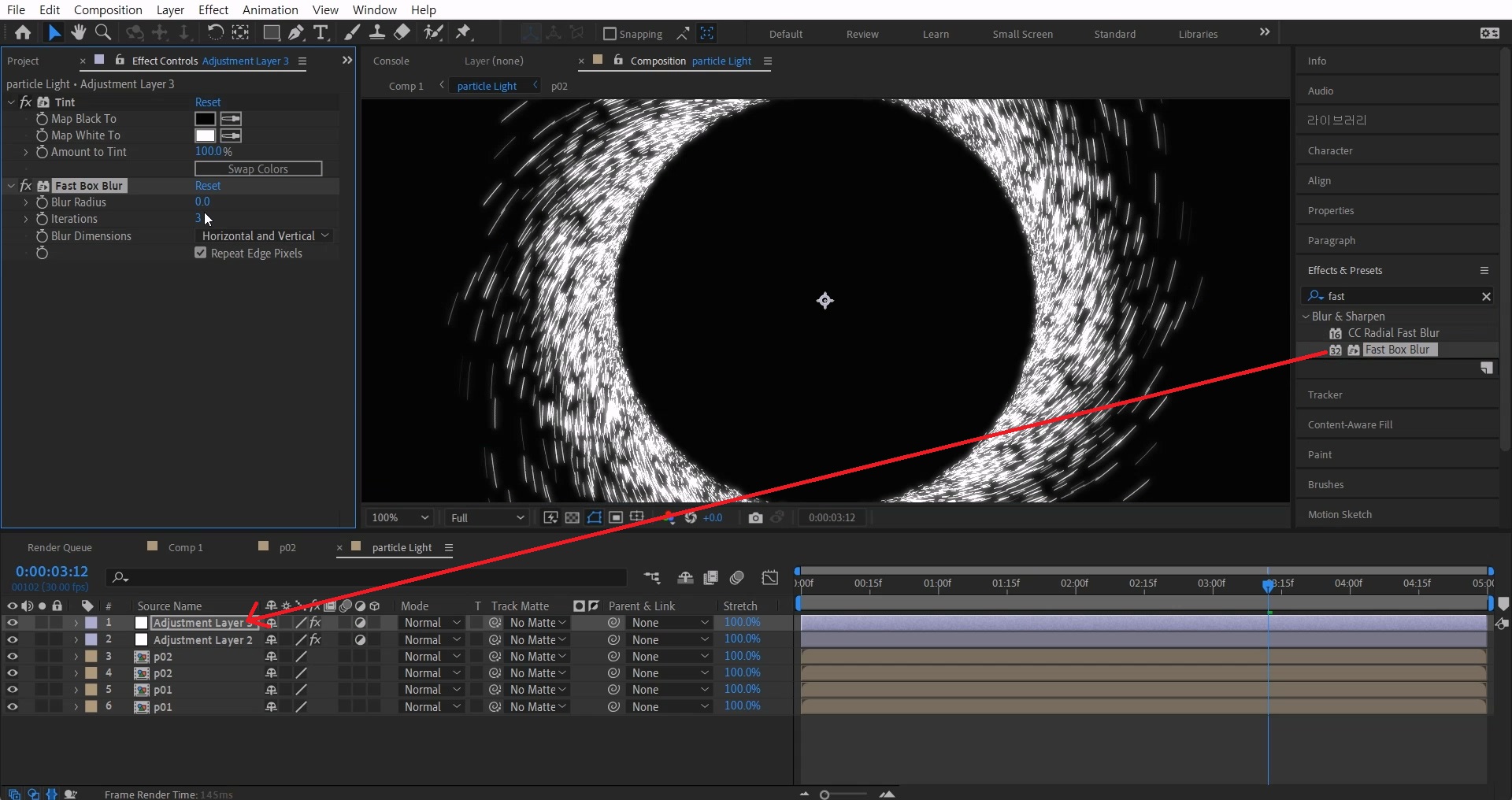
Adjustment Layer 3에 적용합니다
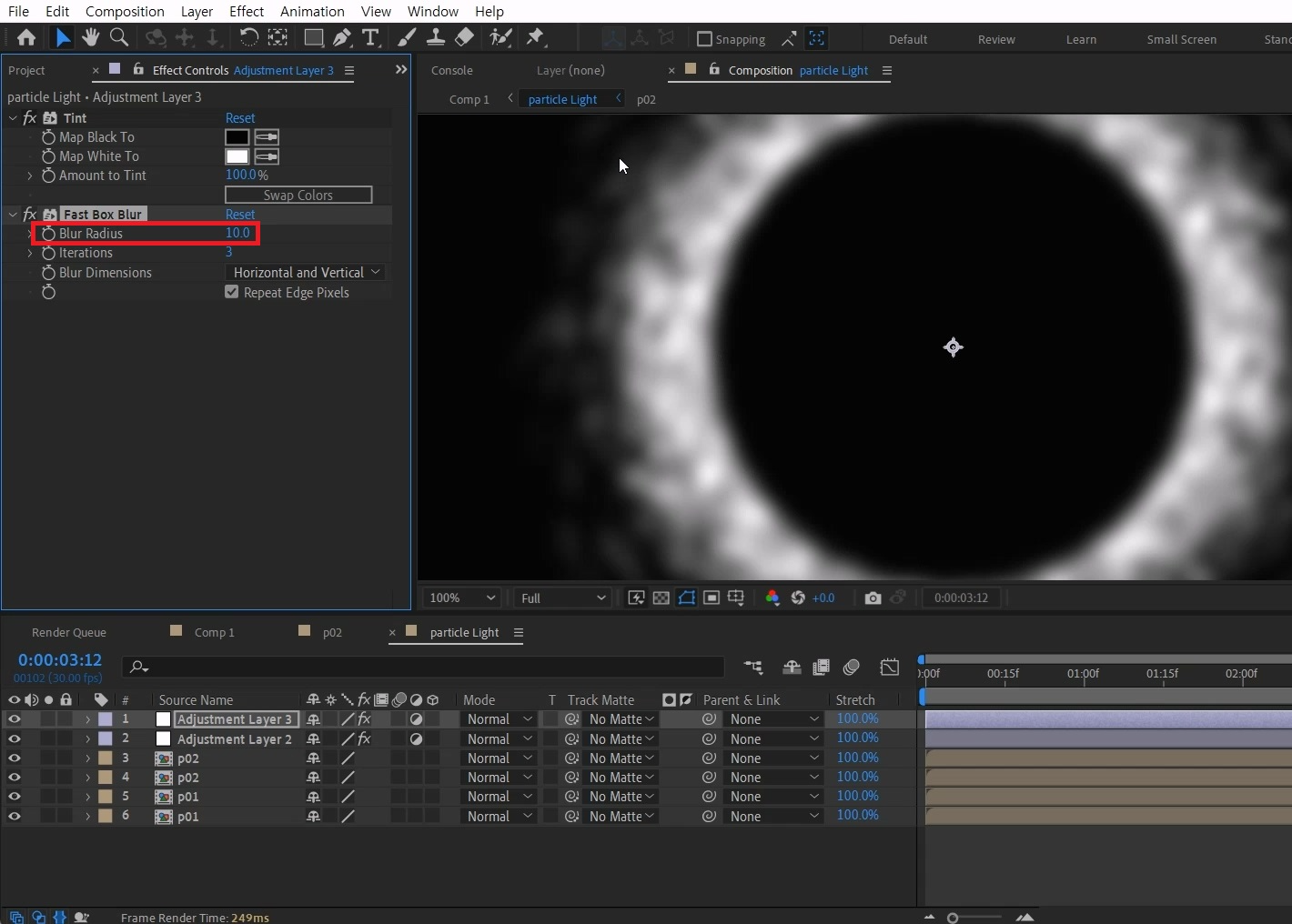
Fast Box blur 이펙트에서 Blur Radius 수치를 10으로 바꿔주세요
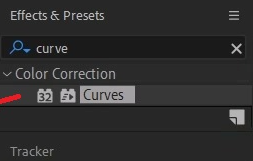
Effects & Presets창에서 Curves 검색해
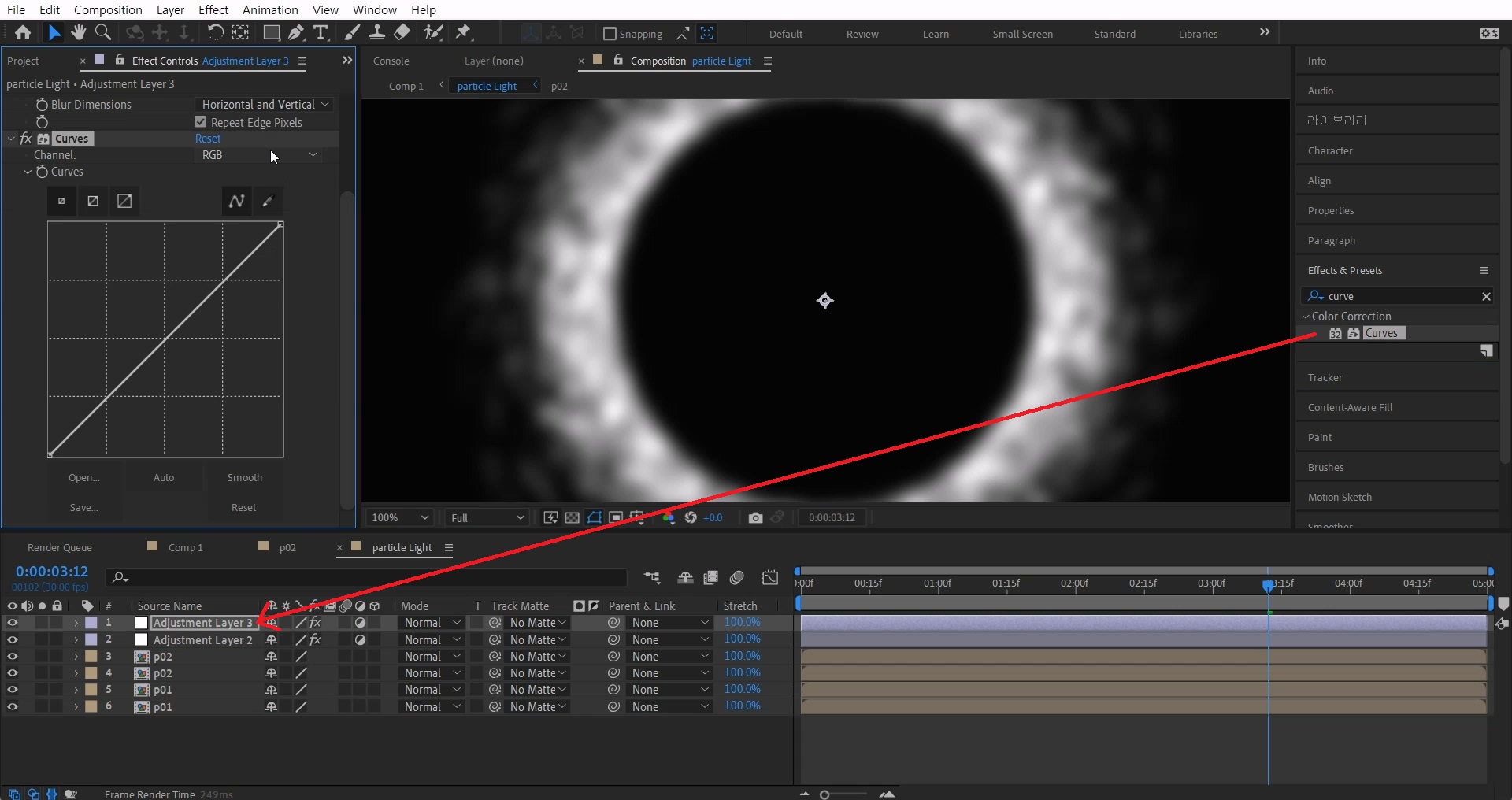
Adjustment Layer 3에 적용해 줍니다

Curves 이펙트에서 Channel 옵션을 Alpha로 바꾸고 그래프를 만져주세요
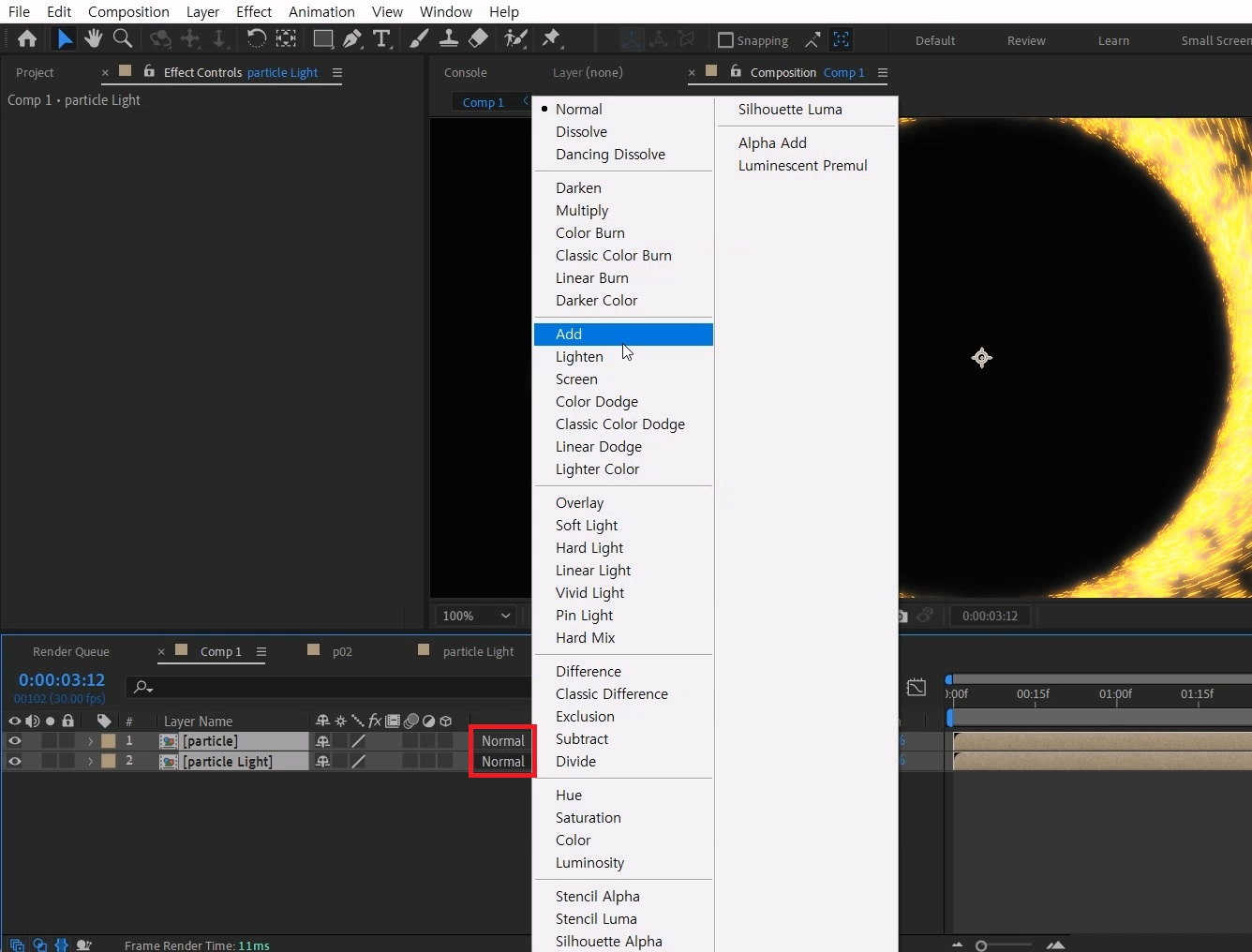
상위 컴프로 나와서 컴프레이어 전부 선택하고 Mode를 Add로 바꿔주세요
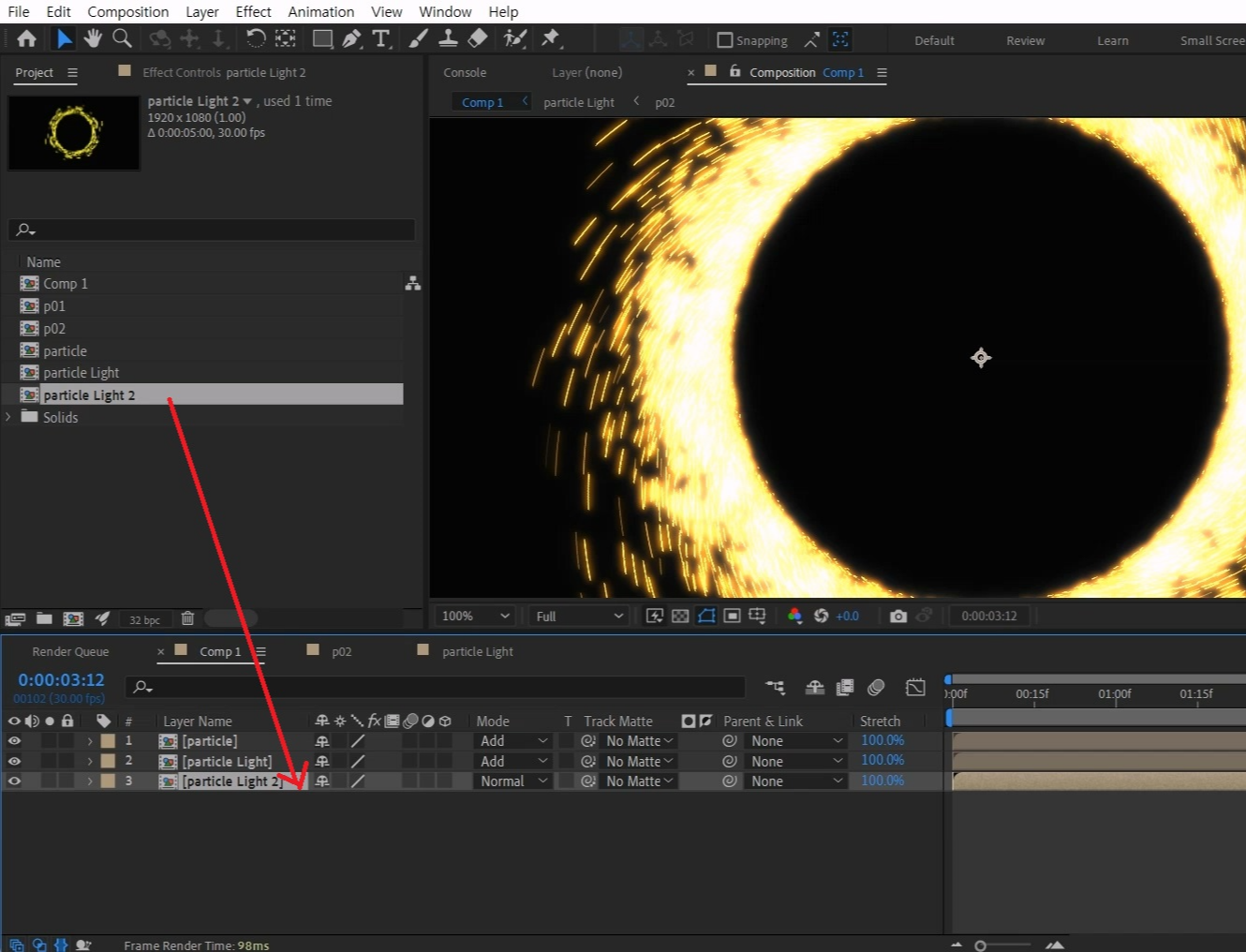
프로젝트 창에 있는 Particle Light 2도 작업창에 올려주세요
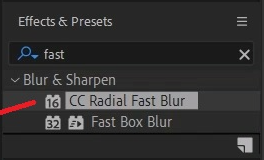
Effects & Presets창에서 CC Radial Fast Blur 검색해서

particle Light 2 컴프에 적용해 줍니다
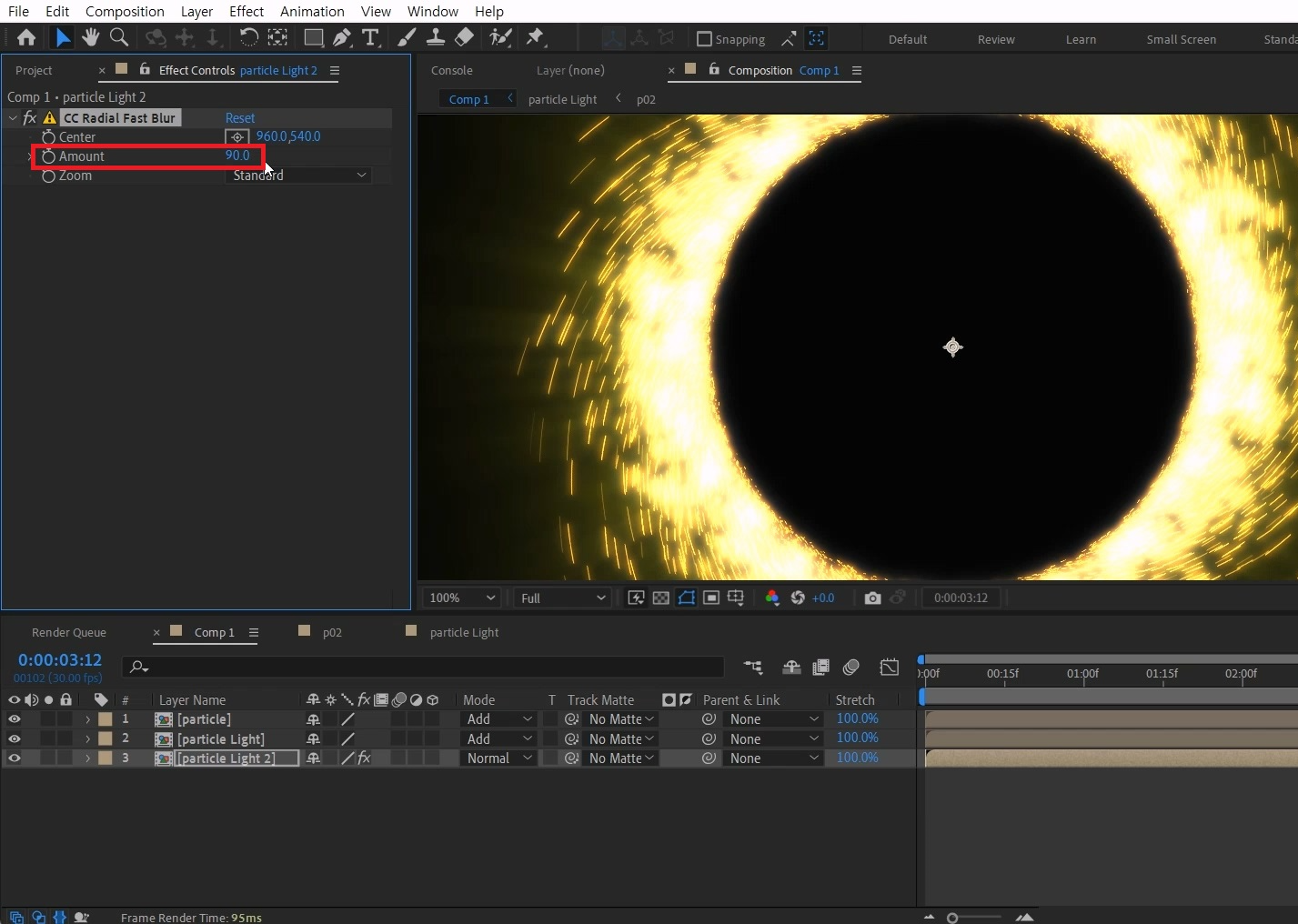
Amount 값을 90으로 입력해 주세요
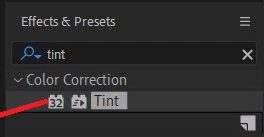
Effects & Presets창에서 Tint 검색해

Particle Light 2에 적용해 주세요
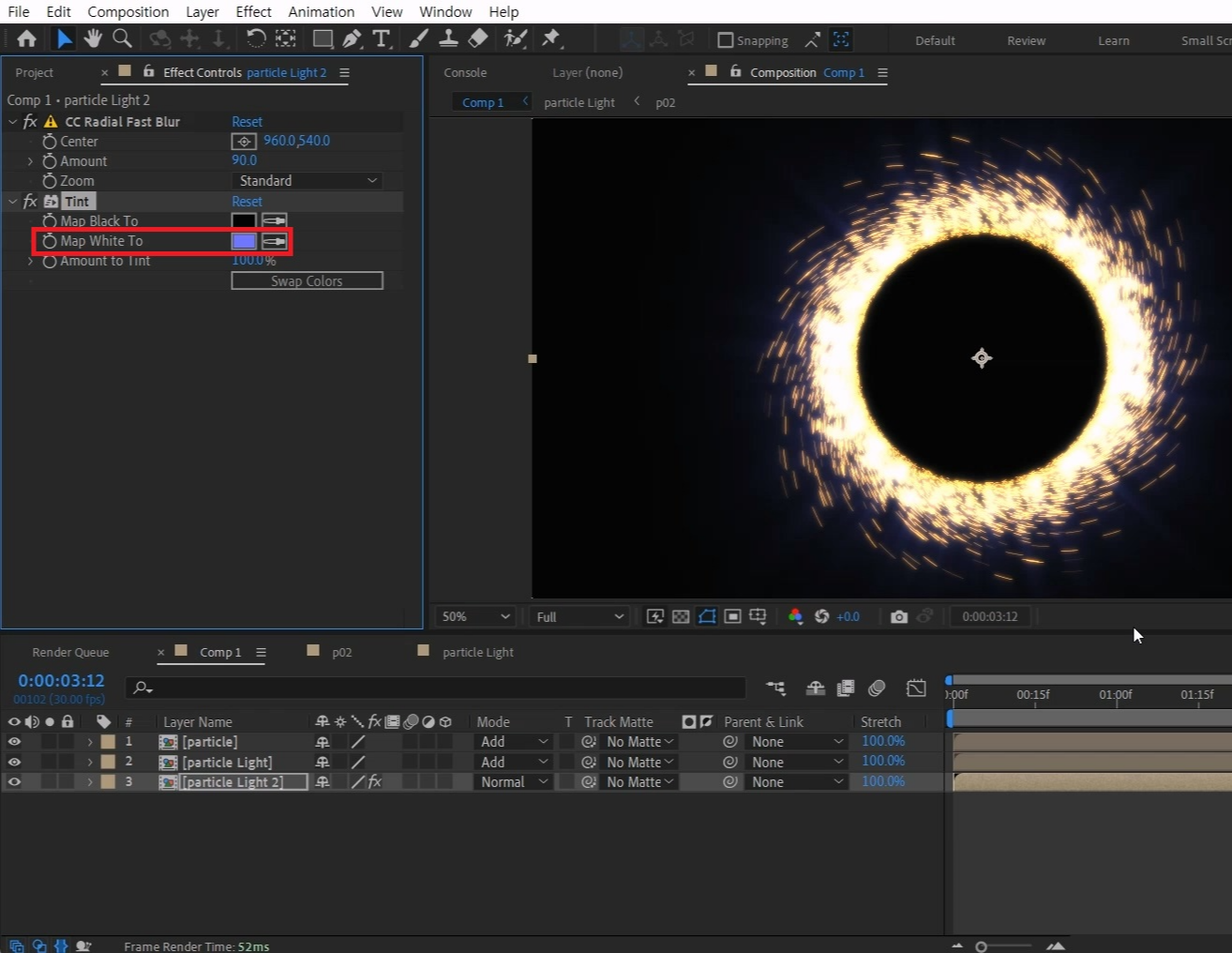
Map White To 색을 저는 파란색으로 해주겠습니다
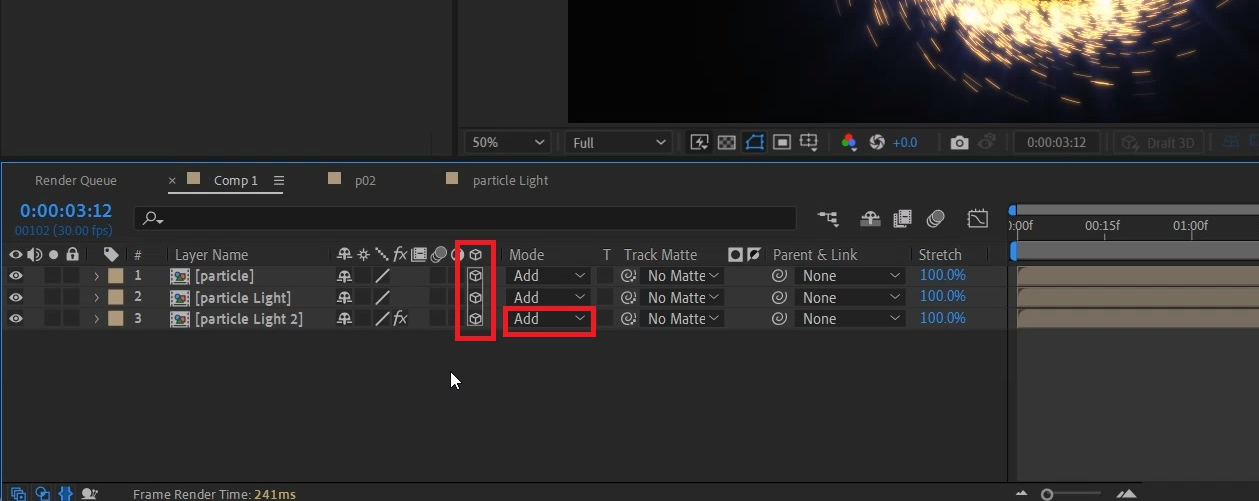
Particle Light 2도 Mode를 Add로 변경합니다
레이어를 전부 선택하고 3D레이어화 시켜주세요

작업창 빈칸에 마우스 오른쪽 버튼 New > Camera.. 를 선택합니다
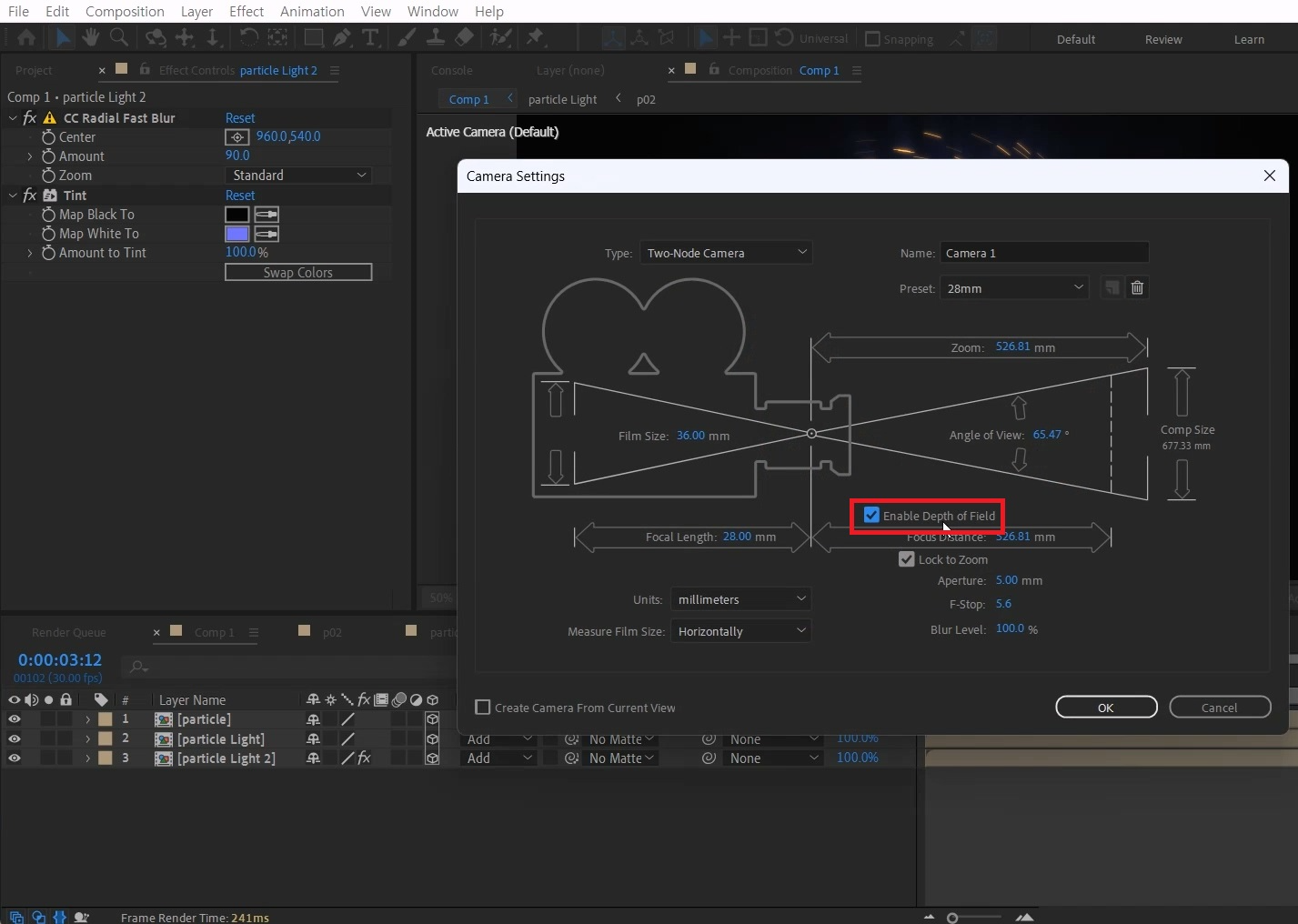
카메라 옵션 창에서 Enable Depth of Field를 체크하고 OK를 눌러주세요
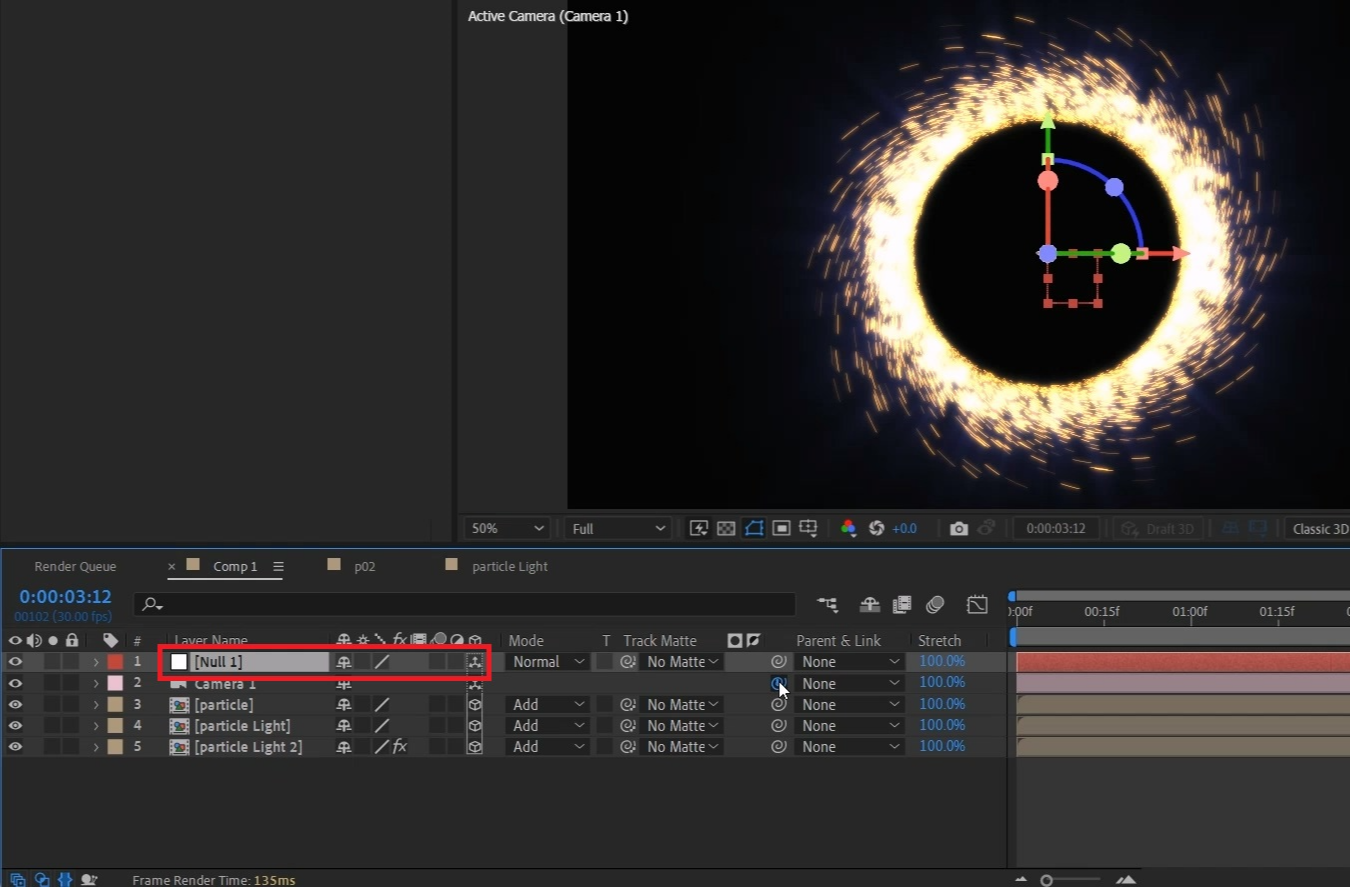
단축키[Ctrl+Alt+Shift+Y]로 Null를 생성하고 3D레이어화 해줍니다

카메라를 Parent & Link를 이용해서 Null에 종속시켜 줍니다
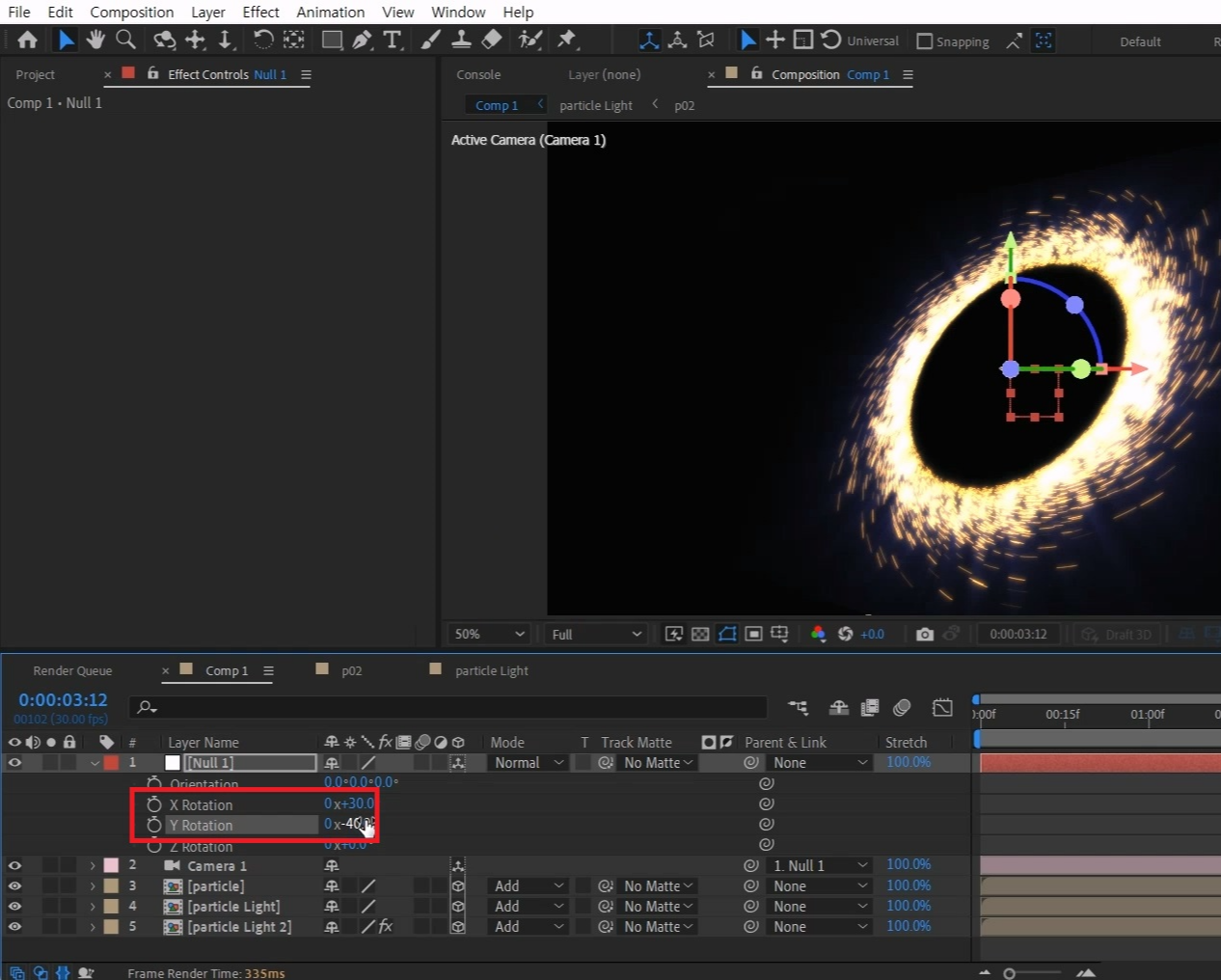
Null을 선택 후 단축키[R]를 눌러 Rotation 값을 조절해 원하는 각도로 틀어주세요

카메라 옵션을 열고 Aperture 값을 150 정도 입력해서 아웃포커싱을 줍니다

컴프들을 선택하고 단축키[S]를 눌러 Scale 옵션을 열어 130%로 키워주겠습니다
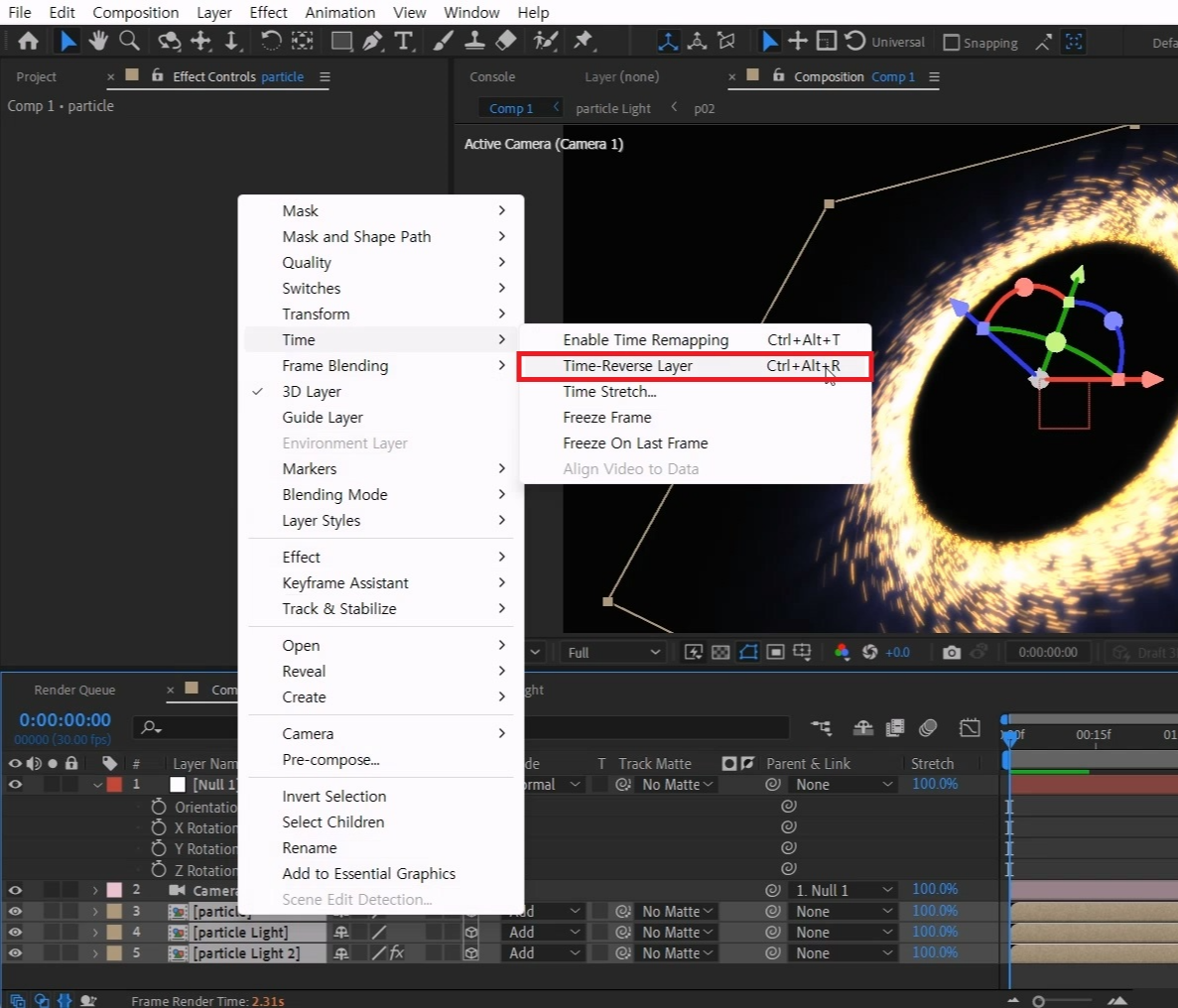
컴프들이 선택된 상태에서 마우스 오른쪽 버튼 Time > Time-Reverse Layer를 선택합니다
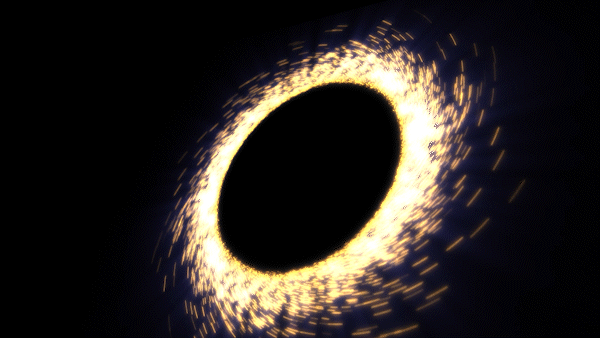
사진이나 동영상에 올리면 포탈 느낌으로, 우주에 쓰면 은하나 블랙홀에 응용해 보실 수 있을 거예요 :)
기본 파티클로 제작되고 복잡한 옵션 값이 없어 응용하기 좋을 것 같아요
혹시 포스팅으로 알기 어려우신 분들은 아래 유튜브 영상을 참고하시면 좋으실 것 같습니다!
감사합니다!
- YouTube
www.youtube.com
'에펙레시피 간편 튜토리얼' 카테고리의 다른 글
| [에펙레시피] 무대 핀조명 레시피 l Stage Pin Spotlight Recipe (0) | 2024.05.20 |
|---|---|
| [에펙레시피]길이 조절이 가능한 알림창 l Length-adjustable notification window (0) | 2024.05.13 |
| [에펙레시피] 연기 텍스트 레시피 l Smoke Text Recipe (0) | 2024.04.22 |
| [에펙레시피] 횡이동하는 배경 레시피 l The recipe for a horizontally moving background (0) | 2024.04.15 |
| [에펙레시피] 번지는 텍스트 레시피 l Expanding Text Recipe (0) | 2024.04.08 |





댓글